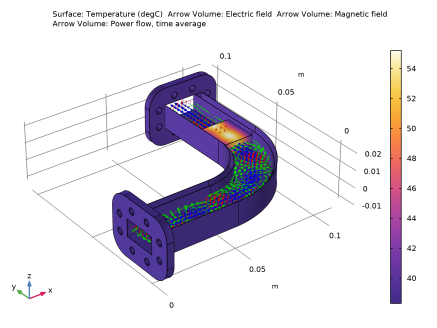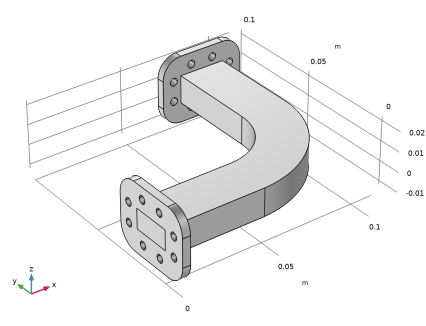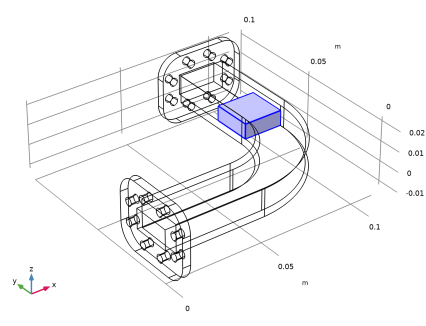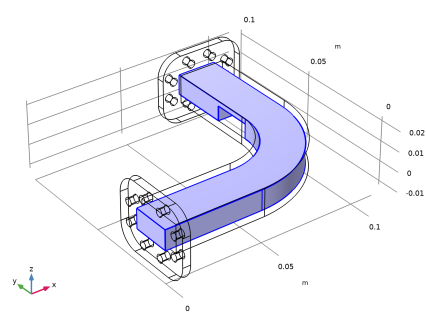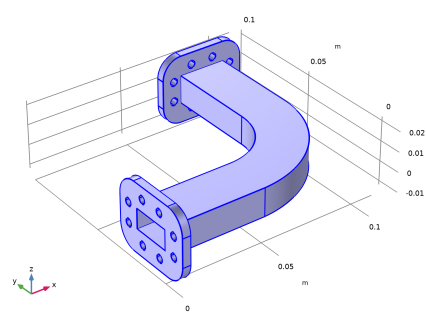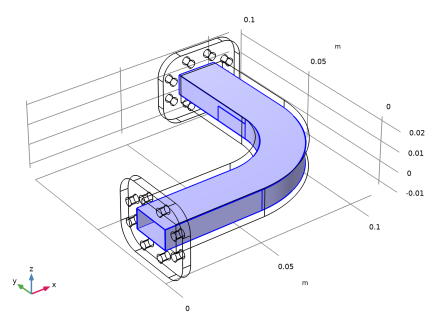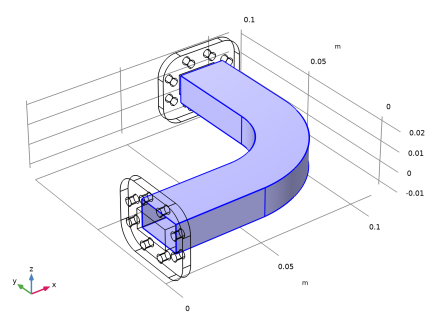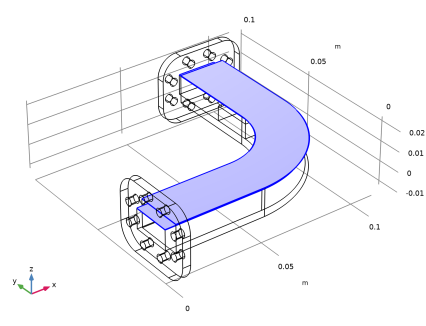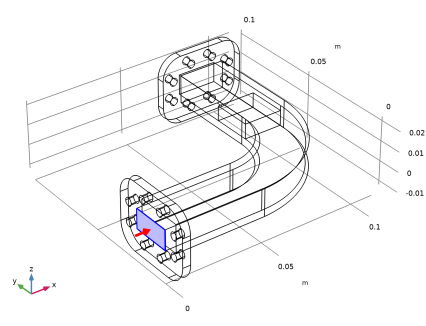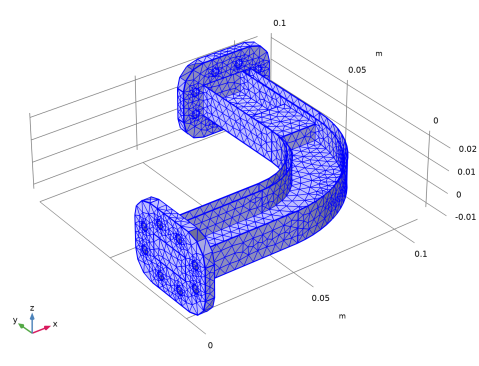این یک مدل خم موجبر RF با یک بلوک دی الکتریک در داخل است. تلفات الکترومغناطیسی در بلوک و همچنین دیواره های موجبر وجود دارد که باعث گرم شدن مجموعه در طول زمان می شود. خواص مواد بلوک تابعی از دما است. رفتار حرارتی گذرا، و همچنین راه حل حالت پایدار، محاسبه می شود.
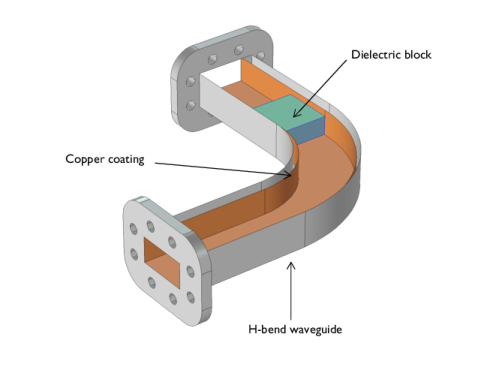
خم موجبر نشان داده شده در شکل 1، از طریق یک موجبر مستطیلی که در حالت TE 10 کار می کند، به یک منبع برق 100 وات، با فرکانس 10 گیگاهرتز متصل می شود . انتهای دیگر خم نیز به یک موجبر مستطیلی که در حالت TE 10 کار می کند متصل است . هدف از چنین خمشی در درجه اول تغییر جهت انتشار انرژی است. با این حال، در اینجا یک بلوک از دی الکتریک به عنوان نمونه ای از یک ماده اتلاف پذیر در تعامل با یک میدان الکترومغناطیسی معرفی می شود.
موجبر از آلومینیوم ساخته شده است. برای کاهش تلفات سطح، دیوارهای داخلی با مس، فلزی با رسانایی بالا، پوشانده میشوند. بلوک دی الکتریک به عنوان دارای رسانایی الکتریکی 0 = σ ، نفوذپذیری نسبی μr = 1، و گذردهی نسبی ε r = 2.1، با مماس تلفات که تابعی از دما است، δ = 0.001 × ( T / 300 K). هدایت حرارتی این بلوک نیز تابعی از دما است، k = 0.3 × (T / 300 K) W / m / K. علاوه بر این، چگالی 2200 کیلوگرم بر متر مکعب و گرمای ویژه 1050 ژول بر کیلوگرم بر کلوین است. اینها خواص عمومی نماینده یک ماده دی الکتریک هستند.
در فرکانس کاری، عمق پوست پوشش مسی بسیار کوچکتر از ابعاد موجبر است، یعنی میدان های الکترومغناطیسی به فاصله ناچیزی به دیوارها نفوذ می کنند. این بدان معناست که تلفات الکترومغناطیسی را می توان به طور کامل روی سطح قرار داد و نیازی به حل معادلات ماکسول در داخل خود دیوارها نیست. بنابراین، معادلات ماکسول فقط باید در حوزه هوا در داخل موجبر و همچنین در داخل بلوک حل شود. معادله انتقال حرارت در بلوک و همچنین دیواره های موجبر حل شده است.
هدف از تجزیه و تحلیل مشاهده نحوه گرم شدن مونتاژ بلوک دی الکتریک و موجبر در طول زمان و همچنین یافتن دمای حالت پایدار است. موجبر در ابتدا در دمای ثابتی در سرتاسر فرض می شود. پس از روشن شدن منبع تغذیه، میدان های الکترومغناطیسی با مرزهای داخلی بسیار رسانای موجبر و همچنین بلوک دی الکتریک با اتلاف تعامل دارند. تلفات در بلوک و روی دیوارها منابع گرمایی هستند که دما را افزایش می دهند. فرض بر این است که بلوک در تماس حرارتی کامل با دیواره های موجبر است، یعنی هر گرمای تولید شده در بلوک به داخل دیوارها هدایت می شود. مرزهای بیرونی دیوارها رو به هوای محیط فرض می شود که منجر به خنک شدن همرفتی آزاد این وجوه می شود.
این مدل دو معادله حاکم را حل می کند: معادلات ماکسول، که میدان های الکترومغناطیسی را توصیف می کند، و معادله انتقال حرارت، که دما را توصیف می کند. فرض بر این است که فرکانس کاری بسیار بالاتر از هر گذرای حرارتی است، و بنابراین میتوان مشکل را به صورت فرکانس گذرا یا فرکانس ثابت حل کرد.
یک شبیه سازی فرکانس گذرا معادلات ماکسول را در حوزه فرکانس حل می کند. این به طور ضمنی فرض میکند که تمام خواص مواد مورد استفاده برای حل معادلات ماکسول در یک دوره واحد از نوسان موج الکترومغناطیسی ثابت هستند. از طرف دیگر معادله انتقال حرارت به صورت گذرا حل می شود. میدان های الکترومغناطیسی تنها زمانی دوباره محاسبه می شوند که خواص مواد به طور قابل توجهی تغییر کرده باشد، همانطور که با معیاری شامل تحمل نسبی حلگر وابسته به زمان تعیین می شود. هدف از تجزیه و تحلیل تعیین تغییر دما از شرایط اولیه داده شده و مدت زمان این تغییرات است.
یک شبیهسازی فرکانس ثابت معادلات ماکسول را در حوزه فرکانس حل میکند، اما معادله انتقال حرارت ثابت را با این فرض حل میکند که تمام تغییرات گذرای اولیه از بین رفتهاند. اگرچه هیچ اطلاعات گذرا در دسترس نیست، این محاسبات به طور قابل توجهی سریعتر از تجزیه و تحلیل فرکانس گذرا است و توزیع دمای حالت پایدار را ارائه می دهد.
شکل 2 اوج دمای داخل بلوک دی الکتریک را در طول زمان رسم می کند و نشان می دهد که چند دقیقه طول می کشد تا بلوک به تعادل حرارتی برسد.
شکل 3 زمینه های داخل موجبر و همچنین دمای مجموعه را برای محلول دمای حالت پایدار پس از پایان تمام گذراهای حرارتی ترسیم می کند. بلوک دی الکتریک یک تغییر دما قابل توجه را نشان می دهد که بر هدایت حرارتی و مماس تلفات تأثیر می گذارد که در شکل 4 نشان داده شده است .
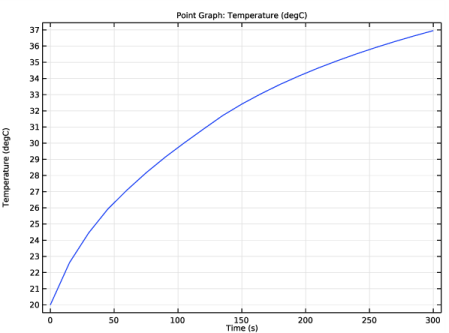
شکل 3: میدان های الکتریکی (فلش های قرمز)، میدان های مغناطیسی (فلش های سبز) و جریان قدرت (فلش های آبی) در داخل موجبر نشان داده شده اند. دمای حالت پایدار بر روی بلوک و دیواره موجبر رسم می شود.
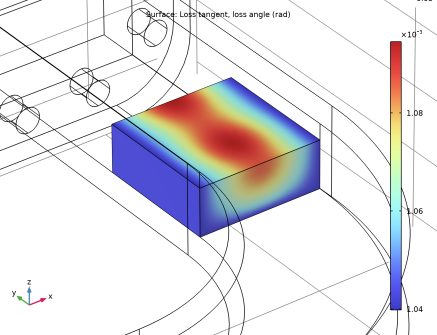
شکل 4: مماس تلفات درون بلوک دی الکتریک برای محلول حالت پایدار نشان می دهد که تغییر دما بر خواص مواد تأثیر می گذارد.
5 |
قبل از تنظیم فیزیک مجموعه ای از انتخاب ها را برای استفاده ایجاد کنید. ابتدا یک انتخاب برای بلوک دی الکتریک ایجاد کنید.
برای داشتن دید بهتر، برخی از مرزها را سرکوب کنید. علاوه بر این، با اختصاص تنظیمات به دست آمده به گره View، می توانید به راحتی بعداً با کلیک بر روی دکمه Go to View 2 در نوار ابزار Graphics به همان نمای بازگردید .
1 |
1 |
در پنجره Model Builder ، در قسمت Component 1 (comp1) روی امواج الکترومغناطیسی ، دامنه فرکانس (emw) کلیک کنید .
با استفاده از پارامتر h_max که قبلاً تعریف کردید، حداکثر اندازه مش را در حوزه هوا کوچکتر از 0.2 طول موج انتخاب کنید. برای مواد دی الکتریک، اندازه مش را با معکوس ریشه دوم ثابت دی الکتریک نسبی مقیاس کنید.
1 |
2 |
در مرحله بعد، یک مطالعه فرکانس ثابت اضافه کنید تا دمای پیک را ارزیابی کنید که می توان با مطالعه فرکانس-گذرا پس از اعمال زمان کافی طولانی مشاهده کرد تا دمای پیک اشباع شود.
1 |
نمودارهای پیش فرض توزیع هنجار میدان الکتریکی و دما را نشان می دهند. برای نمودار دما، ابتدا واحد را به درجه سانتیگراد تغییر دهید و سپس نمودارهای پیکان میدان های الکتریکی، میدان های مغناطیسی و جریان نیرو را اضافه کنید.
2 |
3 |
2 |
2 |
2 |